Часто ли вы просматриваете видео в своем браузере на различных типах веб-сайтов, таких как Vimeo, CDA, Wrzuta и т. Д.? Если у вас есть телевизор дома, который имеет возможность отображать фильмы, фотографии или музыку с других устройств, вы можете беспроводным образом передавать видео непосредственно из браузера на телевизор. Как это сделать?
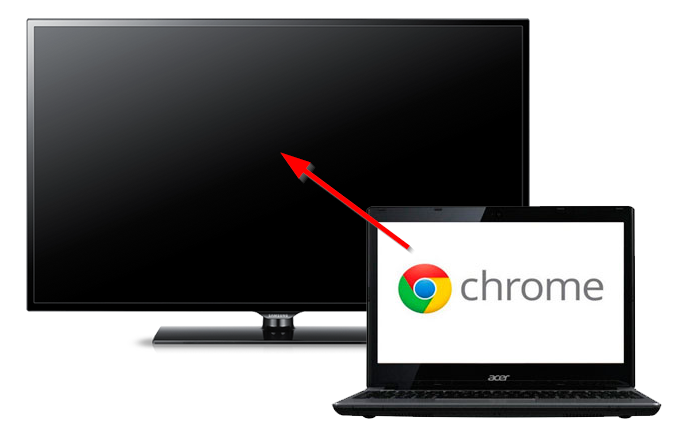
Большинство телевизоров оснащены функцией DLNA, благодаря которой можно удобно передавать материалы с смартфонов или компьютеров непосредственно на телевизор через Wi-Fi. Благодаря этому мы можем воспроизводить фильмы и музыку и отображать фотографии с других устройств на большом экране. Однако в большинстве случаев у нас должен быть прямой доступ к файлу, который мы хотим перевернуть на телевизор. Итак, что вы делаете, когда хотите отображать на своем телевизоре материал, который мы наблюдаем в браузере с веб-сайтов Vimeo, CDA или Wrzuta?
Что нам нужно?
Прежде всего, наш телевизор должен иметь широко понимаемую функцию DLNA или Miracast. Эти функции отвечают за прием мультимедиа от других устройств по беспроводной сети. В разных телевизорах они могут быть под разными названиями: у Samsung есть функция AllShare / Link, а в LG мы находим упомянутый Miracast (основанный на Wi-Fi Direct, который является прямым соединением через Wi-Fi). Его нужно найти в настройках телевизора и активировать его — только тогда телевизор будет готов для приема мультимедийных материалов с других устройств.

Во-вторых, нам нужно подключить наш телевизор к той же сети Wi-Fi, где находится наш компьютер / ноутбук. Вот небольшая заметка: компьютер также должен быть подключен к беспроводной сети с использованием сетевой карты Wi-Fi. Это очень важно, потому что у некоторых людей есть сеть Wi-Fi в доме, где есть телевизоры, ноутбуки и смартфоны, но, к примеру, главный компьютер подключен к маршрутизатору по сетевому кабелю. В этом случае мы теоретически находимся в одной сети, и мы видим беспроводные устройства, подключенные к маршрутизатору, но некоторые телевизоры не могут быть обнаружены. Поэтому необходимо подключить компьютер к сети Wi-Fi через беспроводную сетевую карту.
Потоковое видео Chrome через DLNA
Мы будем использовать расширение для передачи видео из браузера Chrome, которое может захватить файл, воспроизводимый на веб-сайте, и отправить его на наш телевизор через функцию DLNA / Miracast. Благодаря этому мы можем воспроизводить практически любой фильм из браузера прямо на экране телевизора без необходимости подключения компьютера к телевизору с помощью кабеля.
Загрузите vGet Extension (Video Downloader, DLNA)
Загрузить vGet Cast (DLNA Controller)
Нам нужны оба расширения — один способен захватить видео на сайте, другой отвечает за передачу его по Wi-Fi на телевизор. После установки расширений вы увидите значок стрелки vGet на панели Chrome.
Теперь перейдите на страницу с фильмом, который вы хотите отправить на телевизор, например, пусть это будет видео с сайта Vimeo. Мы начинаем воспроизведение видео, а затем нажмите значок vGet в панели Chrome.
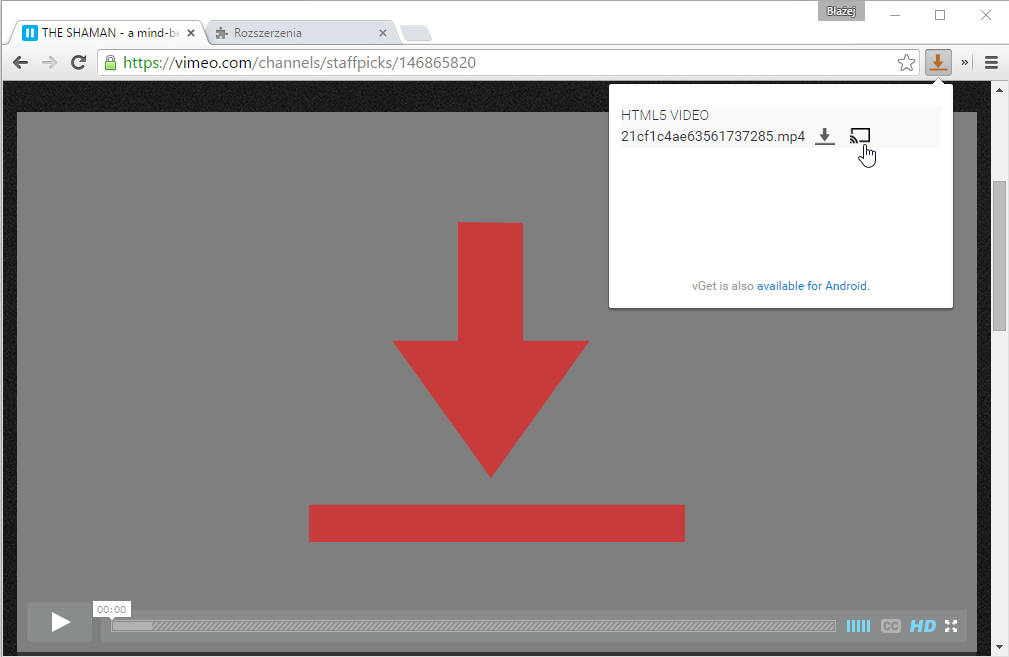
Отобразится список найденных видео на странице. Рядом с ними вы найдете две иконки. Первый значок со стрелкой используется для загрузки на диск, а второй значок с телевизором используется для передачи видеоматериала на другое устройство. Щелкните значок с телевизором.
Новое окно теперь сканирует ближайшие устройства — через некоторое время мы найдем наш телевизор в разделе DLNA RENDERERS IN YOUR NETWORK.
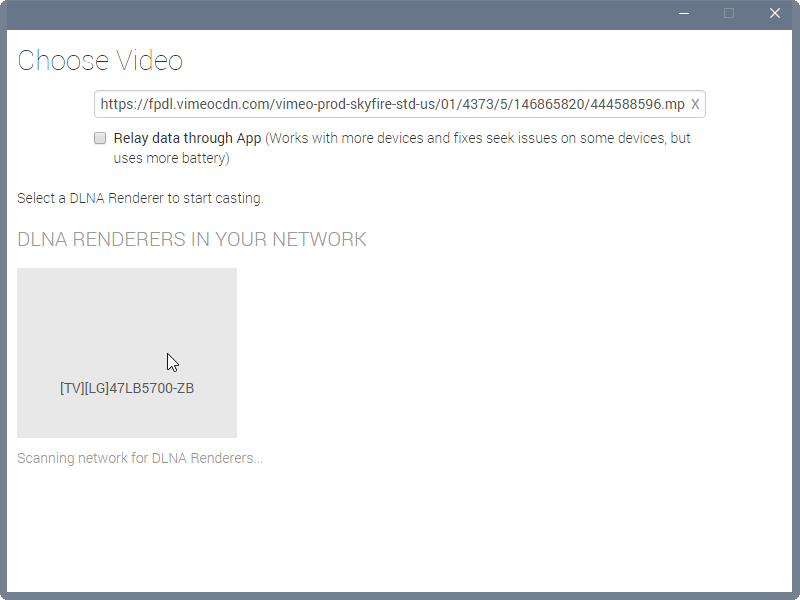
Мы нажимаем на ваш телевизор, на котором будет отображаться следующее окно с проигрывателем. В окне с проигрывателем все, что вам нужно сделать, — нажать кнопку «Воспроизвести». Теперь расширение vGet Cast попытается установить беспроводное соединение с нашим телевизором и отправить ему видео. На экране телевизора может появиться окно с вопросом, хотим ли мы разрешить соединение между компьютером и телевизором — выберите «Да» с помощью пульта дистанционного управления телевизора и дождитесь начала воспроизведения фильма.
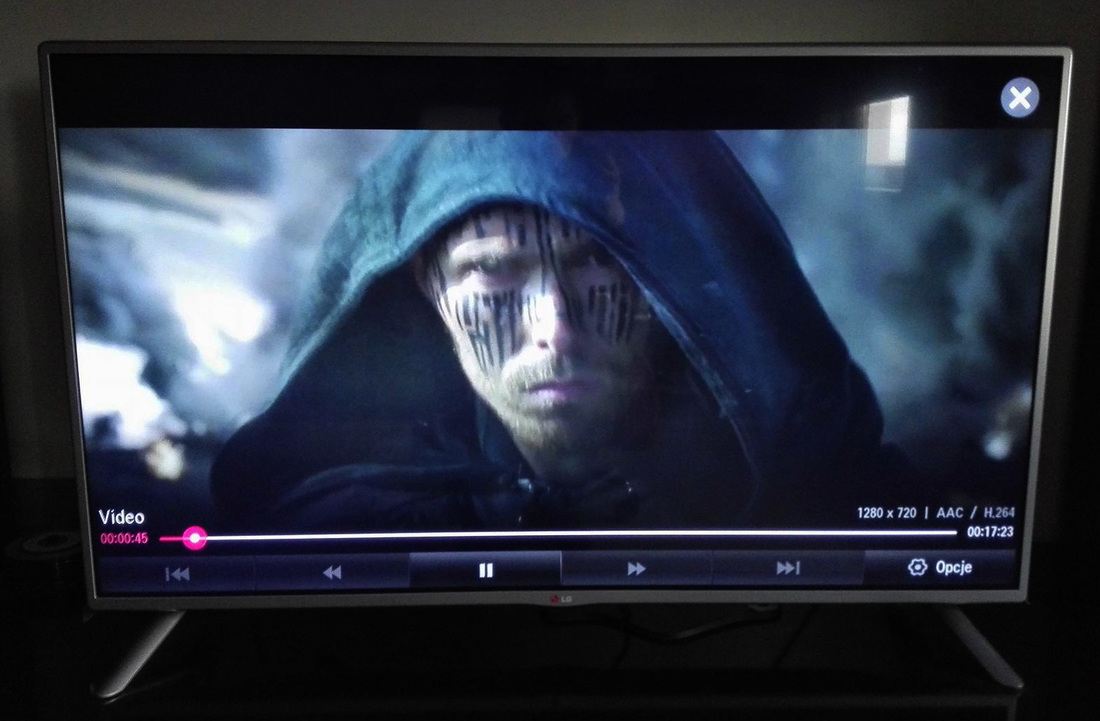
Через некоторое время фильм будет отображаться на экране, и мы сможем управлять им с помощью пульта дистанционного управления — можно остановить фильм, переместить его назад и вперед и изменить громкость. У нас практически такие же возможности, как в случае обычного воспроизведения фильмов на телевизоре.






